设置Excel2007文本框形状效果 文本框形状效果,这个问题是我们很多人都很困惑的一个问题,文本框形状效果是我们非常常用的一个东西,也是我们工作和学习中必不可少的一个数据公式,那么具体我们要怎么做呢?下面就来看看这篇设置Excel2007文本框形状效果 文本框形状效果的文章吧!
Excel 2007内置了多种图形格式,所插入的文本框均可以应用这些格式。设置Excel2007文本框形状效果的操作步骤如下:
步骤1 将鼠标指针在文本框范围内单击,然后单击格式功能选项。
步骤2 单击形状样式功能组中的形状轮廓工具按钮,在下拉列表中指向相应的命令,并在其级联菜单中单击相应的按钮,如图1、图2所示。
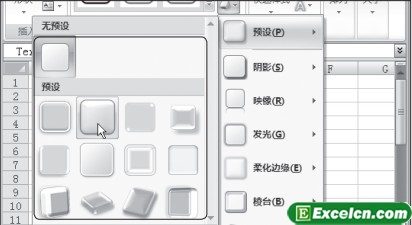
图1

图2
实际上,对于设置文本框填充效果、边框线条样式、粗细、颜色等格式,可以综合在一起,在设置形状格式对话框中进行设置,操作步骤如下:
步骤1 将鼠标指针在文本框范围内单击,然后单击格式功能选项,再单击图片样式功能组右下角的按钮,打开设置图片格式对话框。
步骤2 单击填充选项,设置相应的填充效果,如图3所示。
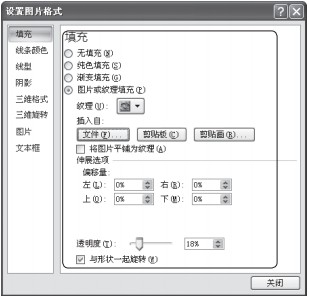
图3
步骤3 单击线条颜色选项,设置线条颜色效果,如图4所示。
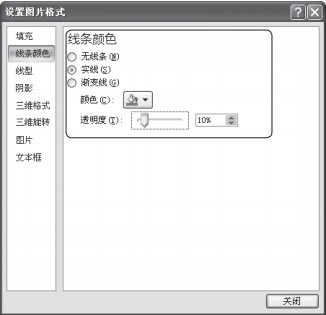
图4
步骤4 单击线型选项,设置线条粗细、样式,如图5所示。
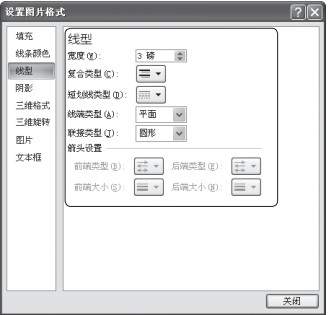
图5
步骤5 单击阴影选项,设置阴影效果,如图6所示。
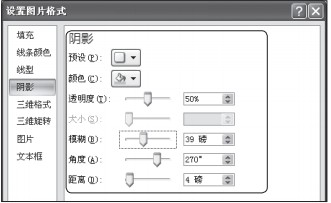
图6
步骤6 单 击三 维 格 式、三 维 旋转、图片及文本框,分别进行相关项目的设置,最后单击关闭按钮,最后效果如图7所示。
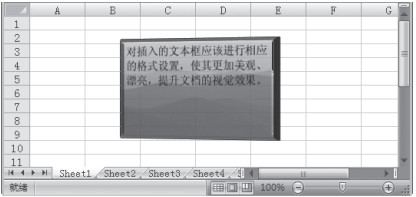
图7
在设置形状格式对话框的文本框选项界面中,可以对文本框内的文字距上、下、左、右各边线的距离进行精确的设置。 设置Excel2007文本框形状效果这篇教程将是最后一篇关于Excel文本框的教程了,通过多篇文本框教程来讲文本框,希望大家都可以数量掌握。
以上就是设置Excel2007文本框形状效果 文本框形状效果全部内容了,希望大家看完有所启发,对自己的工作生活有所帮助,想要了解更多跟设置Excel2007文本框形状效果 文本框形状效果请关注我们文章营销官网!
推荐阅读
给Excel2007的文本框加一个边框 excel文本框加边框 | 文军营销步骤1 将鼠标指针在文本框范围内单击,然后单击格式功能选项。 步骤2 单击形状样式功能组中的形状轮廓工具按钮,在下拉列表中指向粗细命令,然后在其级联菜单中单击选择线条粗细按钮,如图1所示。 图1 步骤3 单击形状样式功能组中的形状轮廓工具按钮,在下拉列表中指向虚线命令,然后在其级联菜单中单击选择线条样式按钮,如图...用图片和渐变色填充Excel2007文本框 | 文军营销步骤1 将鼠标指针在文本框范围内单击,然后单击格式功能选项。 步骤2 单击形状样式功能组中的形状填充工具按钮,在下拉列表中单击指向渐变命令,在展开的菜单中单击选择渐变方案,如图4、图5所示。 图4 图5 利用对文本框设置渐变填充的方法,还可以对文本框设置纹理填充,如图6所示。 图6 不管是我们上节说的Excel2007中...Excel2007中设置文本框填充方案 文本框填充颜色 | 文军营销步骤1 将鼠标指针在文本框范围内单击,然后单击格式功能选项。 步骤2 再单击形状样式功能组中的其他工具按钮,然后在其下拉列表中单击选择相应的填充方案,如图1、图2、图3所示。 图1 图2 图3 Excel2007中设置文本框填充方案,还有很多种,接下来会一一讲解,大家可以看看图1和图3的对比,是不是图3要比图1漂亮和正...给excel流程图文本框设置格式 excel设置文本框格式 | 文军营销给excel流程图文本框设置格式的方法与自选图形的美化修饰一样,excel也为文本框提供了美化工具,下面就来了解下excel流程图中文本框美化的方法。 1、选中包含内容存货充足的文本框,切换到【格式】选项卡,在【形状样式】组中选择矩形内部的填充颜色,这里选择【样式 21】选项。对创建的excel文本框进行格式设置 excel设置文本框格式 | 文军营销1、在excel工作表中选择创建的文本框,然后选择格式-文本框命令或双击该文本框。 图1 2、弹出设置文本框格式对话框,切换到颜色与线条选项卡,在填充选项组中的颜色下拉列表框中选择填充效果命令。 图2 3、弹出填充效果对话框,在颜色选项组中选择预设单选按钮,然后在预设颜色下拉列表框中选择茵茵绿原选项,完成后单击...在excel自选图形中添加文本 excel图表添加文本框 | 文军营销在excel自选图形中添加文本 excel图表添加文本框,前天刚学习了一个excel的新技术,叫“excel图表添加文本框”授课老师对我们说,这一技术的专业全称...


![]()
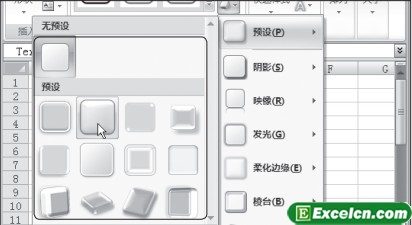

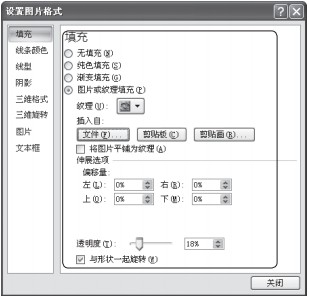
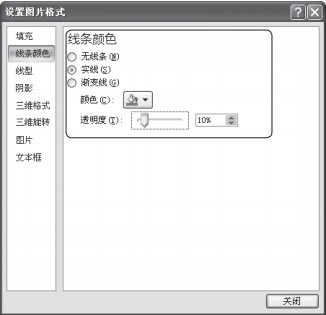
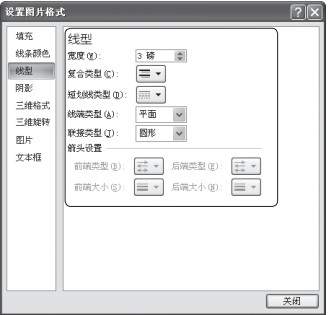
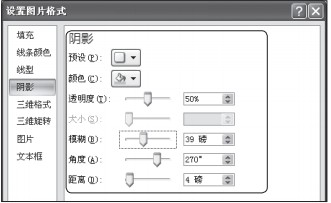
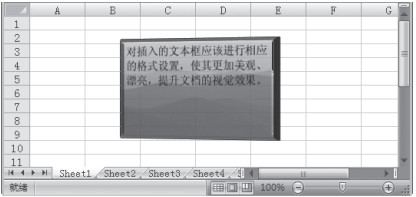
 400-685-0732(7x24小时)
400-685-0732(7x24小时) 关注文军
关注文军

